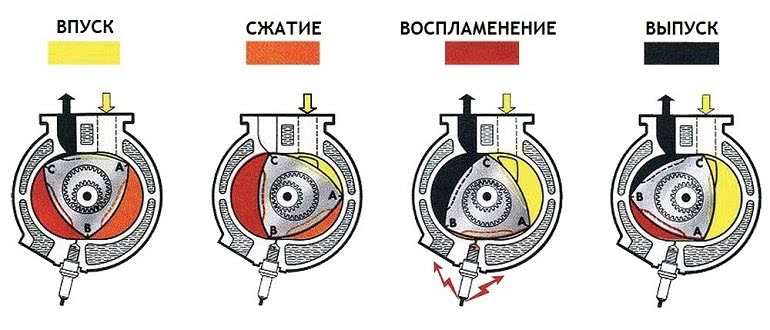Установка сигнализации
Подготовка
Для начала работы нужно подготовить отвертки, плоскогубцы-кусачки, нож и напильник, паяльник, клей. Чтобы подготовить салон к установке сигнализации, нужно снять нижний и боковые щитки, демонтировать приборную панель, вещевой ящик, автомагнитолу.
Подготовка салона автомобиля
Конечно, сигнализация Pandora dxl 3500 может быть установлена и без разборки панелей, но оптимальным будет убрать части системы внутрь. Развести концевики капота и багажника в разные стороны.
Установка базового блока
Базовый блок
Когда автомобиль готов к последующим действиям, нужно правильно закрепить элементы сигнализации. Обычно базовый блок располагают или около центральной консоли, или около приборной доски. Для этого подойдут саморезы или пластиковая стяжка. Такое расположение блока позволит сократить длину соединяющих проводов.
Rf-модуль
Rf-модуль хорошо установить на лобовом стекле машины как можно выше.
Установка кнопки «VALET» и индикатора состояния
Кнопка «VALET» и индикатор состояния
Трехцветный индикатор состояния располагают так, чтобы он был видим внутри, и через стекло на улице. А вот кнопку «VALET» нужно закрепить максимально незаметно внутри автомобиля, при этом доступ к ней не должен быть трудоемким
Устанавливая эти две части сигнализации Pandora DXL 3500, важно помнить, что программируя систему кнопкой «VALET», нужно иметь в поле зрения индикатор состояния
Установка датчика температуры
Датчик температуры
Датчик температуры салона устанавливается в любое место салона и кузова, но только, чтобы там не было застоя воздуха и на него непосредственно не попадали воздух от отопителя (кондиционера) или прямые солнечные лучи.
Установка релейного модуля
Релейный модуль
Релейный модуль можно закрепить и под капотом либо пластиковой стяжкой, либо винтами — саморезами. Хотя лучше это сделать около замка зажигания и подключить его прямо к силовым проводам замка. Все провода сигнализации соединяются с проводами штатной проводки изолентой.
С этим читают
Вход в личный кабинет
Когда регистрационная процедура будет пройдена, можно войти на интерактивную платформу, используя не только компьютер, но и специализированное мобильное приложение. Оно разработано специально для владельцев смартфонов с операционной системой iOS или Android.
Для входа в персональный аккаунт нужно на странице авторизации указать реквизиты логина (электронная почта) и пароля, составленного в процессе прохождения регистрационной процедуры.
В случае возникновения сложностей с доступом к сервису нужно проверить правильность введенных идентификационных данных и выбранной раскладки на клавиатуре. После этого рекомендуется попробовать вновь авторизоваться в персональном аккаунте.
Монтаж проводки
Соединение элементов проводки
Схема проводки
Когда процесс закрепления частей сигнализации завершен, наступает следующий этап: соединение элементов системы проводами по определенной схеме, при этом провода нельзя натягивать, чтобы во время движения автомобиля не произошло разрыва проводки. Провода сигнализации и автомобиля необходимо соединять, причем их лучше спаивать, нежели скручивать, так как первое соединение надежней. Места соединения нужно обязательно обособить изолентой. Провода должны быть из одного материала. Все части сигнализации взаимосвязаны, поэтому следует внимательно произвести их соединение, при этом все части должны сходиться к базовому блоку. Все операции проводятся согласно схеме и инструкции.
Настройка сигнализации
Как подключить к ПК
Подключение к ПК
После установки всех узлов сигнализации, систему нужно запрограммировать. Программирование сигнализации Pandora DXL следует проводить посредством ПК (на компьютере должно быть спец. программное обеспечение). Для этого USB кабель подключить к основному блоку и к компьютеру.
Настройка CAN-интерфейса
Интерфейс программы
В программе dxl loader следует открыть пункт «Настройки CAN-интерфейса» и в IV-ом разделе нужно определиться с маркой и моделью автомобиля. Нужно зафиксировать кнопкой «Записать». Следом предстоит определиться со всеми разделами CAN-интерфейса, следуя инструкции. Все настройки обязательно сохранить. После всей этой работы, опять в разделе «Файл» из dxl loader задействовать кнопку «Сохранить», определившись с его именем и с папкой.
Обновление прошивки
Скриншот сайта
Возможно, понадобится обновить версию прошивки. Последняя версия есть на сайте
Для этого нужно совершить следующие действия: нажать кнопку «Загрузить» и в появившемся окне выбрать «Загрузка прошивки». Система скачает файл .pld, выбрать этот файл в программе Pandora dxl loader. Опять нажать кнопку «Загрузить», и программа автоматически начнет обновление. В это время ни в коем случае нельзя отключать блок от компьютера. После завершения загрузки информационное окно закрыть, основное оставить.
Сохранение на компьютере
Окно программы
Теперь нужно открыть таблицу статусов и команд, которая входит в комплект документации к сигнализации. В 4-ой таблице «Настройки» следует выбрать марку, модель своего автомобиля и настройки цифровой системы Pandora DXL 3500 can. Когда выбор сделан, необходимо сохранить выбранные настройки, нажав клавишу «Записать». Для полной функциональности системы предстоит сделать настройки в следующих вопросах: управление системой охраны; режим постановки на охрану; режим постановки с охраны; перепостановка и другие (по желанию). В любом случае настройки необходимо сохранить. Выбираете появившуюся клавишу «Сохранить», даете имя файлу. Он будет находиться в корневой папке dxl loader.
Для чего нужен личный кабинет Пандора
В личном кабинете pandora pro можно заказывать мото- и автосигнализации для личного использования. Оформление заказа происходит в удобном формате для пользователя, а также предлагается множество различных способов оплаты. Также здесь можно отслеживать акции, использовать промокоды и использовать бонусные предложения от организации. При необходимости пользователь даже может составить собственную охранную систему, и компания изготовит ее по заданным требованиям.
Для юридических лиц предлагается индивидуальное сотрудничество на приобретение оптовых партий товаров. Расценки на продукцию зависят от количества покупаемых охранных сигнализаций и защитных систем.
Время чтения: ~4 минут492
Пандора Онлайн – это специальная разработка для управления охранно-сервисной системой автомобиля. Отличительная особенность данной программы – с ее помощью можно осуществлять контроль над несколькими транспортными средствами. Это очень удобно для семейных и корпоративных автопарков. В статье подробно описано, как зайти в Личный кабинет Пандора Онлайн, как зарегистрироваться и прочее. Даны ответы на частые вопросы пользователей.
Чтобы войти в ЛК Пандоры, придерживайтесь инструкции:
Чтобы зарегистрироваться в системе Пандора Онлайн, придерживайтесь инструкции:
- Перейдите на сайт Пандоры, используя ссылку https://pro.p-on.ru/login.
- В верхней части страницы кликните «Регистрация».
- Откроется окно, где можно ознакомиться с правилами использования сервиса (нажмите соответствующую надпись, чтобы изучить все пункты). Кликните «Я согласен», чтобы продолжить процесс регистрации.
- Выберите тип регистрации – для частного лица или организации.
- Укажите персональную информацию – имя, фамилию, отчество, контактный номер телефона. Нажмите «Далее».
- Введите адрес электронной почты. Придумайте пароль и укажите его два раза. Кликайте «Далее», чтобы перейти к следующему шагу регистрации.
- Перейдите на свой электронный ящик. Во входящих найдите письмо от Пандоры. Оно будет содержать ссылку, при помощи которой можно подтвердить регистрацию.
- После подтверждения регистрации сервис попросит ввести данные с индивидуальной пластиковой карты, которая входит в комплект телеметрической системы. Укажите логин и пароль. Придумайте любое название для автомобиля и выберите его тип. После ввода необходимых данных кликайте «Добавить».
- Если регистрация прошла успешно, система выдаст сообщение об активации учетной записи.
На заметку: Чтобы сразу перейти к регистрации в ЛК Пандоры, используйте ссылку https://pro.p-on.ru/register.
Чтобы изменить пароль, нажмите соответствующую ссылку на странице настройки профиля
Пандора Онлайн – универсальный инструмент для управления автомобилем и его сигнализацией. С ее помощью ряд операций можно выполнять дистанционно:
- управление несколькими транспортными средствами через одну учетную запись;
- настройка чувствительности датчиков и других важных параметров;
- управление автосигнализацией;
- дистанционный запуск и отключение двигателя, включение предпускового подогревателя и прочих устройств;
- просмотр истории событий и маршрута автомобиля с подробным описанием.
При помощи сервиса можно просматривать историю перемещений автомобиля за все время наблюдения
Использовать весь функционал ЛК Пандоры можно и на смартфоне. Для этого рекомендуется скачать специальное мобильное приложение:
| ОС | Android | iOS |
| Название приложения | Pandora Online | Pandora Pro |
| Ссылка для скачивания | https://play.google.com/hl=ru | https://apps.apple.com/3852 |
На заметку: Вход в ЛК на мобильном приложении осуществляется аналогично через логин (электронная почта) и пароль.
Почему не получается войти в ЛК, хотя связь брелока и телефона с машиной налажена?
Такая проблема возникает при отсутствии интернета на SIM-карте, которая стоит на сигнализации. Позвоните оператору сотовой связи, чтобы устранить неполадку. Если с интернетом все хорошо, попробуйте зайти в ЛК позже. Проблема может заключаться и в сбое работы серверов Пандоры.
При запуске мобильного приложения через некоторое время теряется связь с системой. Как устранить проблему?
Попробуйте перезагрузить систему путем снятия клемм АКБ.
Для решения любых вопросов, связанных с функционированием ЛК Пандоры онлайн, обращайтесь в службу поддержки компании. Используйте следующие контакты:
| Обратная связь | https://manuals.alarmtrade.ru/zadat-vopros/ |
| Горячая линия | 8 |
| Адрес офиса | г. Москва, Бизнес-парк «Румянцево», корп. Б, оф. 909-Б |
| Электронная почта | |
| Всероссийский форум | https://alarmforum.ru/ |
| Прочие контакты | https://alarmtrade.ru/about-us/contact/ |
Регистрация личного кабинета
Регистрационная процедура для создания персонального профиля в системе Pro.p-on.ru предусматривает выполнение таких действий:
- Используя любой веб-браузер (компьютера, ноутбука, смартфона либо планшета), нужно войти на портал https://pro.p-on.ru.
- Нажать на клавишу «Регистрация».
- Пройти регистрацию. Согласиться с условиями обслуживания.
- Выбрать регистрационную категорию (компания или физический клиент).
- Указать ФИО полностью и номер мобильного телефона для связи.
- Указать электронную почту, который вы пользуетесь. При отсутствии почтового ящика нужно его создать. Причем в процессе прохождения регистрации почта должна быть доступна, поскольку на неё поступит уведомление с подтверждением операции.
- Составляем пароль и вводим его дважды.
- Когда регистрация будет завершена, на электронную почту придёт сообщение, содержащее просьбу о подтверждении регистрации. Нужно нажать на ссылку.
- Затем системой будет предложено введение реквизитов с пластиковой карточки. Далее надо ввести реквизиты логина и пароля с карточки. Требуется придумать наименование для автомобиля (какое угодно).
- Когда данные с карточки будут введены, на экране появится уведомление об активации учётной записи. После этого можно входить в сервис, используя идентификационные реквизиты, полученные в процессе прохождения регистрационной процедуры.
- После успешной авторизации в личном кабинете на сайте откроется форма, в которой можно просмотреть всю текущую информацию относительно транспортного средства и сигнализации.